Microsoft Edge 希望添加第二個搜尋欄,類似於 Firefox
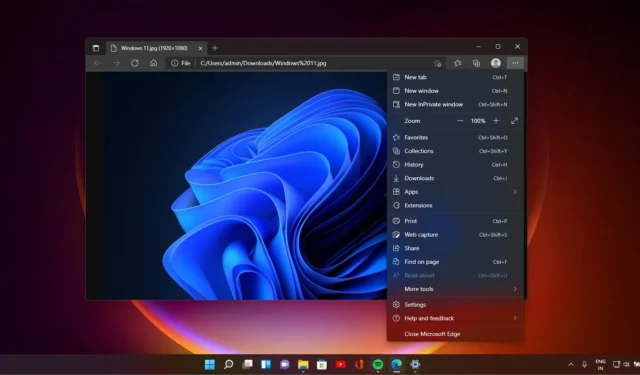
Microsoft Edge 正在測試一項新功能,可在網址列旁啟用第二個搜尋欄,類似於使用者在 Mozilla Firefox 中看到的功能。新更新後,我的 Microsoft Edge Canary 中出現了這個新的搜尋欄,但我在其他裝置上沒有看到它,這意味著該功能正在進行 A/B 測試。
這個新的搜尋欄不是用來輸入 URL 的,而是專門為在 Google、Bing 或 DuckDuckGo 等引擎上進行搜尋而設計的。當您在此搜尋欄中輸入內容時,它會提供建議,您可以單擊以開啟新選項卡而不顯示 URL。它純粹是一個搜尋工具。
那麼,為什麼要增加第二個搜尋欄呢?原因有很多,而且 Edge 似乎是從 Firefox 那裡得到了啟發,Firefox 已經具備了此功能。一大好處是在搜尋欄中提供即時搜尋建議,同時將瀏覽和 URL 鍵入分開。這意味著:
- 您可以啟用搜尋建議,而無需將 URL 條目傳送到搜尋引擎。
- 如果您在網址列中輸入內容時擔心隱私,那麼使用專用搜尋列可以將這些查詢分開。
- 它還可以方便地比較不同引擎的搜尋結果,而不會因 URL 轉換而丟失初始搜尋字詞。

您將能夠更改第二個搜尋欄的搜尋引擎,這可能特別有用。
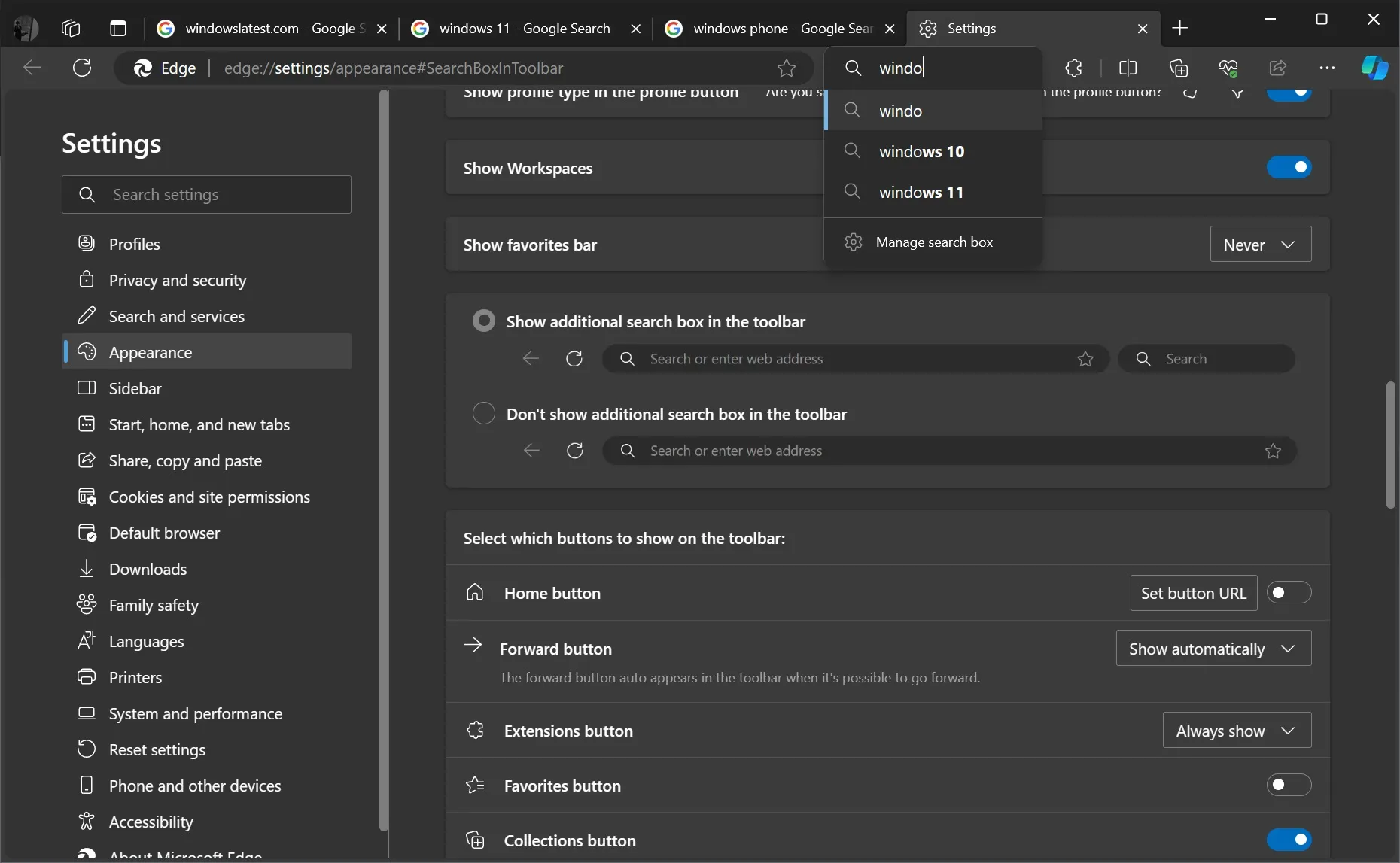
例如,如果您正在計劃度假,需要在不同平台上尋找建議,例如在 TripAdvisor 上尋找評論、在 Expedia 上尋找旅行套餐、在 Instagram 上尋找真實照片。
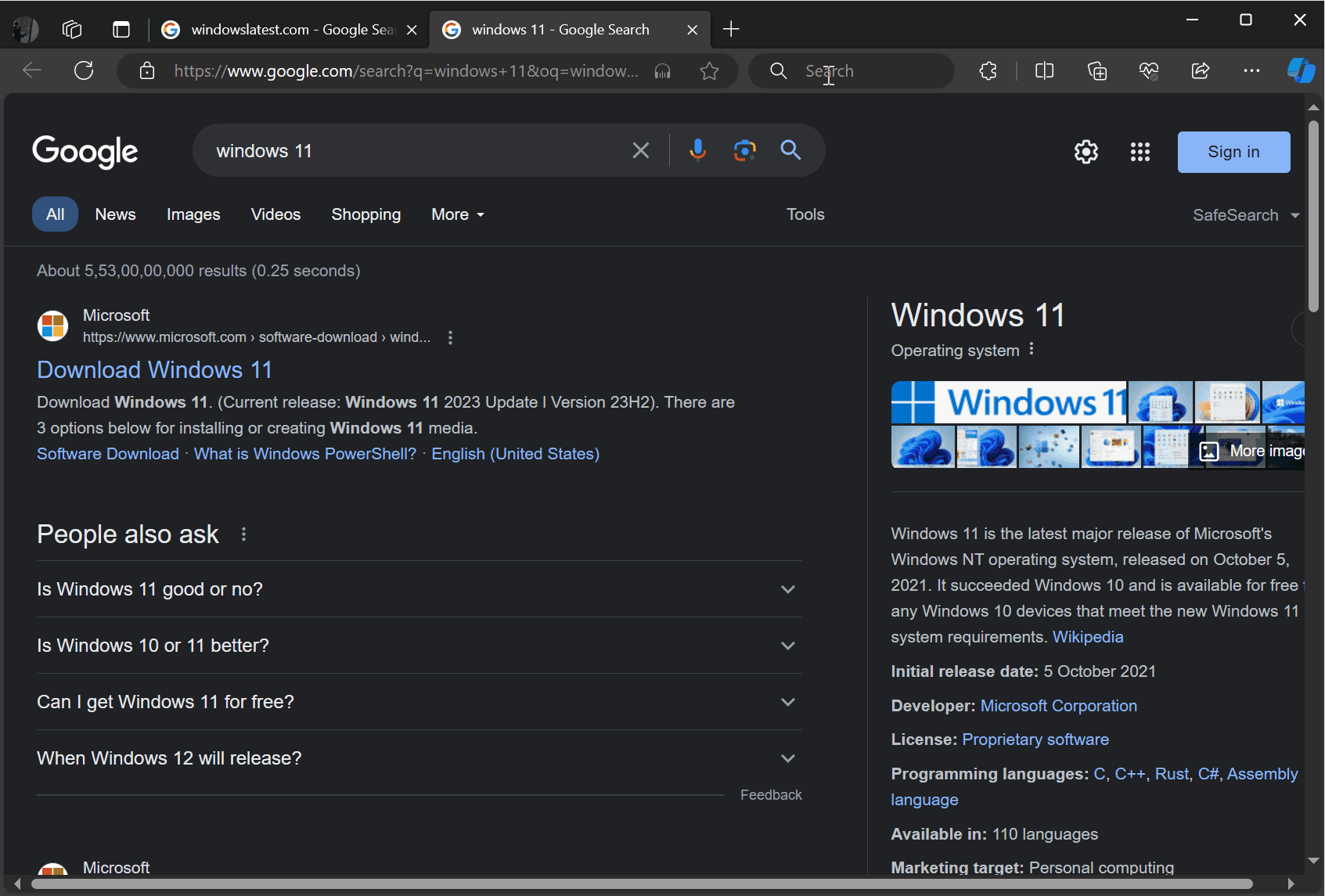
使用單一搜尋欄,您可以在 TripAdvisor 中輸入查詢,然後,為了繼續您的研究,您必須在 Expedia 上重新輸入相同的術語,並在 Instagram 上再次輸入相同的術語,這可能非常麻煩。
使用第二個欄,您只需輸入主要查詢一次。之後,您可以透過點擊搜尋列旁邊的圖示在 TripAdvisor、Expedia 和 Instagram 之間快速導航。
此功能也可能吸引那些喜歡使用單獨的 URL 和搜尋列的舊方式的用戶,從而向傳統瀏覽偏好致敬。
雖然統一欄有效地滿足了這兩種需求,但引入第二個搜尋欄可以被視為微軟為具有不同偏好的使用者提供選項的方式。
或者說此舉可能會推動必應搜尋的發展?我不確定,但如果您不喜歡該功能,可以隨時關閉它。
懸停時副駕駛打開
我還注意到,當我將滑鼠懸停在 Microsoft Edge 中的 Copilot 圖示上時,Copilot 現在會自動開啟。
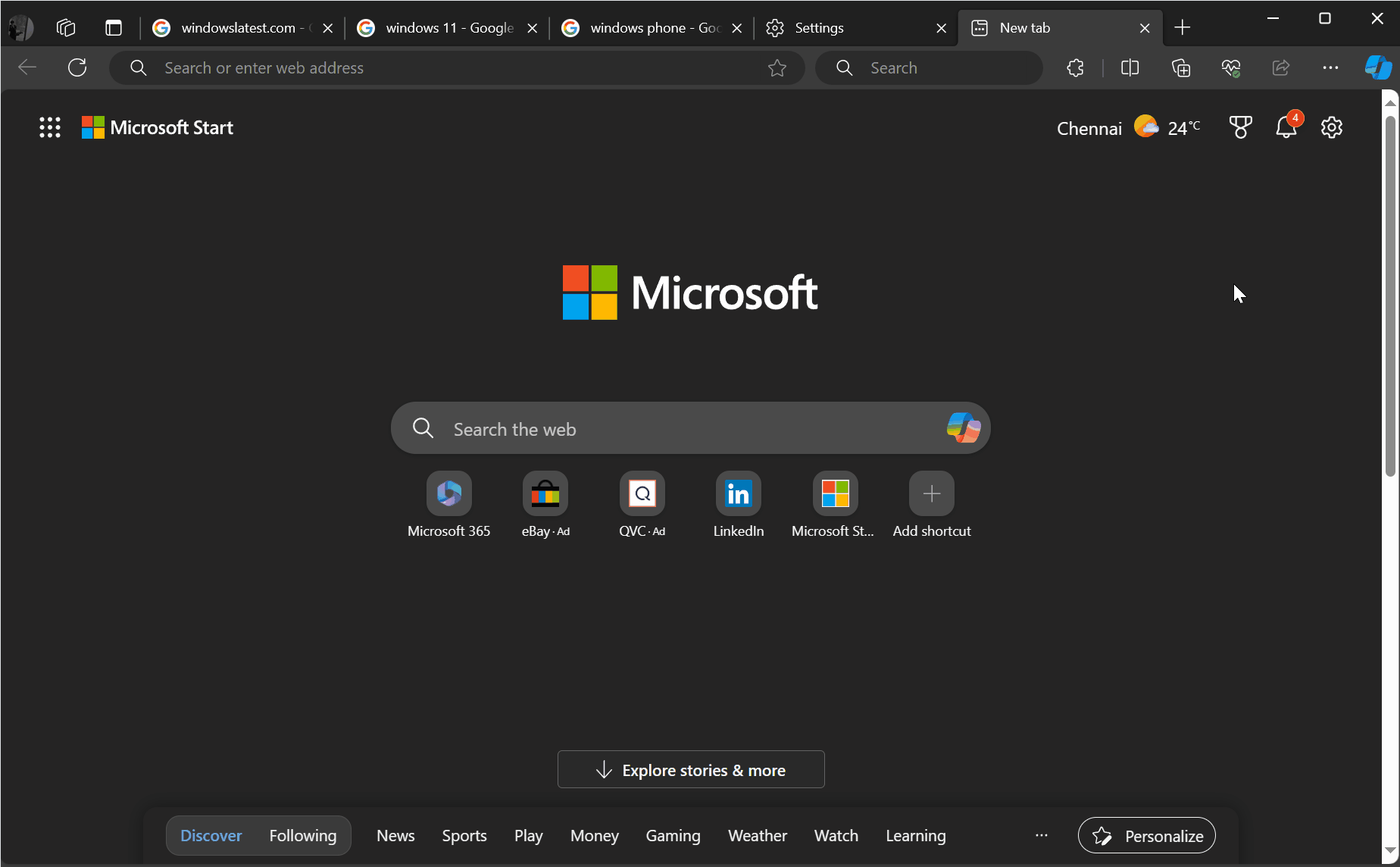
這可能是另一個向特定人群推出的實驗性功能,我們不知道它是否會出現在穩定版本中。



發佈留言